Comment modifier le programme par défaut pour ouvrir un fichier avec
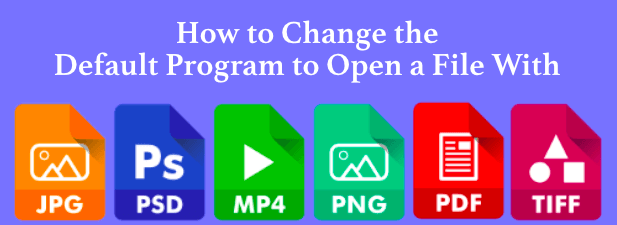
- 2671
- 627
- Noa Faure
Chaque fichier sur votre PC a un programme pour l'ouvrir. Si le logiciel n'est pas installé, votre système vous le dira et demandera des instructions sur quel logiciel il devrait essayer d'utiliser pour l'ouvrir. Windows, macOS et d'autres plates-formes correspondent à certaines extensions de fichiers vers des programmes par défaut. Si le logiciel n'est pas là, les fichiers ne peuvent pas ouvrir.
C'est pourquoi Microsoft Word s'ouvre lorsque vous essayez d'ouvrir un fichier Docx si Microsoft Office. Si vous préférez ouvrir ce fichier dans un autre programme comme LibreOffice à la place, vous devrez modifier le programme par défaut dans Windows 10 ou MacOS pour ce type de fichier.
Table des matières
- Dans le Comment souhaitez-vous ouvrir ce fichier? Fenêtre de sélection, Windows tentera automatiquement d'identifier les logiciels que vous avez installés qui peuvent fonctionner avec ce fichier. Pour afficher une liste complète du logiciel installé sur votre PC, cliquez Plus d'applications option au bas de la liste, ou Recherchez une application dans la boutique Microsoft Pour rechercher un logiciel capable de l'ouvrir dans la boutique Microsoft.
- Une fois que vous avez sélectionné le bon logiciel, cliquez pour activer le Utilisez toujours cette application pour ouvrir Cochez pour vous assurer que le logiciel que vous avez sélectionné ouvre toujours ce type de fichier. Cliquez sur D'ACCORD Pour ouvrir le fichier et modifier le programme par défaut que Windows utilise pour ce type de fichier à votre application sélectionnée.
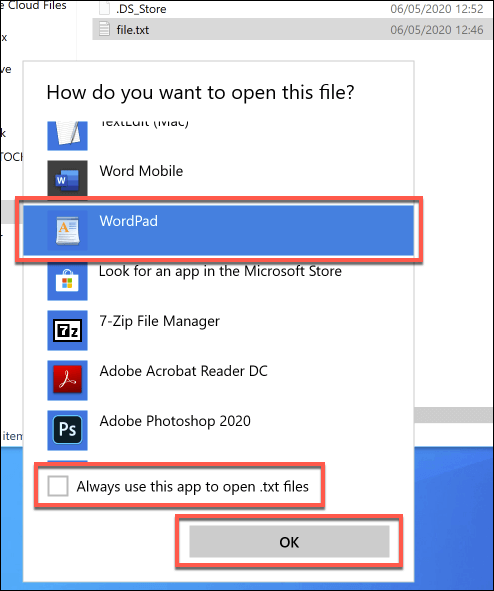
Certains types de logiciels, tels que les navigateurs Web, ne sont généralement pas utilisés pour ouvrir des fichiers sur votre PC, ce qui rend difficile d'utiliser la méthode ci-dessus pour modifier le programme par défaut. Vous pouvez également rechercher une méthode pour modifier plusieurs types de fichiers à la fois, ce que vous pouvez faire si vous modifiez le lecteur multimédia par défaut sur votre PC, par exemple.
Dans les deux cas, vous devrez modifier le programme par défaut pour votre fichier ou votre protocole Web dans le menu des paramètres Windows.
- Pour faire ça, clic-droit le menu de démarrage de Windows et appuyez sur le Paramètres option. Dans le menu des paramètres, cliquez Applications> Applications par défaut. Cela affichera une liste de certains des programmes les plus courants que vous pourriez utiliser, comme votre navigateur Web ou votre client de messagerie.
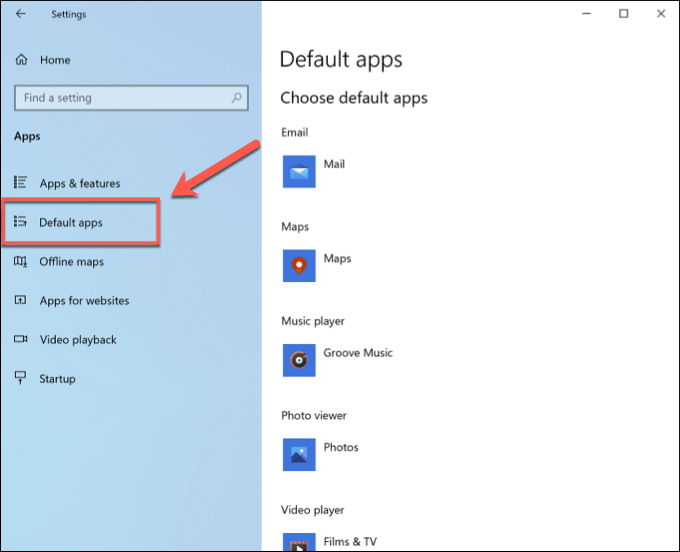
- Pour modifier l'un d'eux, cliquez sur l'une des options et sélectionnez un remplacement. Par exemple, en cliquant sur le Navigateur Web L'option vous donnera la possibilité de sélectionner Microsoft Edge, Internet Explorer ou un navigateur tiers que vous avez peut-être installé comme Google Chrome. Vous pouvez également cliquer Recherchez une application dans la boutique Microsoft Pour rechercher des alternatives à installer à la place.
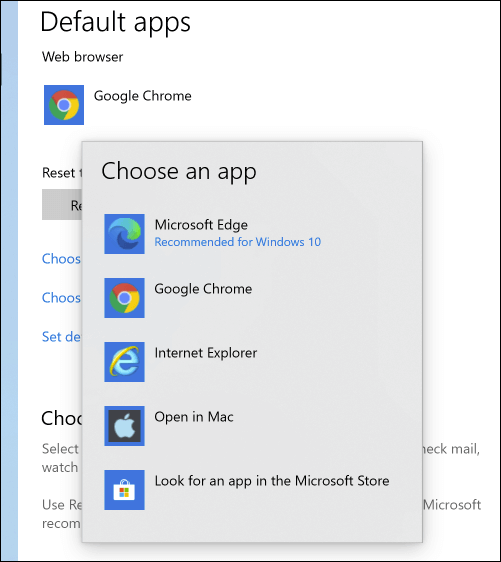
- Cependant, un nombre sélectionné de programmes potentiels est répertorié ici. Pour modifier tous les programmes par défaut que Windows utilise par leur type de fichier associé, appuyez sur le Choisissez les applications par défaut par type de fichier option dans le Applications par défaut menu. Alternativement, presse Choisissez les applications par défaut par protocole Pour modifier les associations pour les URL Web, par exemple.
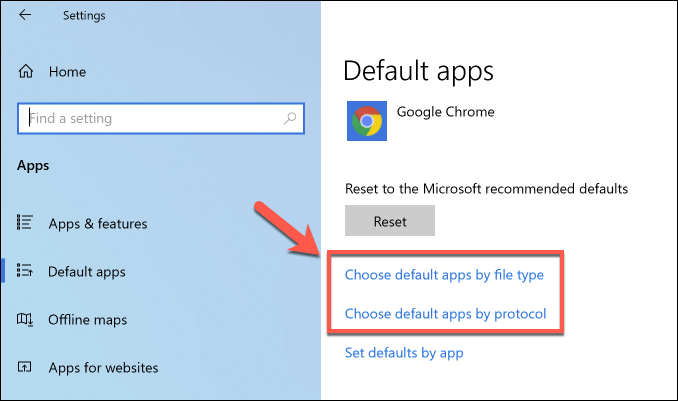
- Windows affichera une longue liste de types de fichiers connus dans le menu suivant. Pour modifier l'un d'eux, cliquez sur l'option connue pour ce type et sélectionnez dans la liste qui apparaît dans le Choisissez une application menu. S'il n'y a pas d'application par défaut existante, cliquez Choisissez une valeur par défaut et sélectionnez une option. Pour les types de fichiers qui n'ont aucun logiciel connu installé, cliquez Recherchez une application dans la boutique Microsoft Pour des alternatives potentielles.
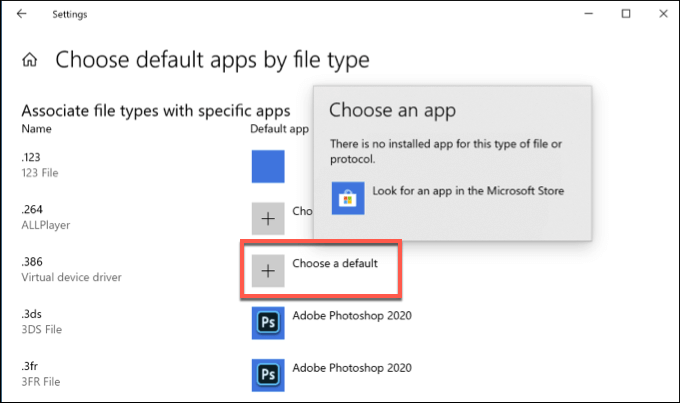
- Toutes les modifications que vous apportez seront appliquées immédiatement. Si vous devez réinitialiser ces paramètres de programme par défaut à une date ultérieure, revenez au Applications par défaut menu et cliquez sur le Réinitialiser bouton.
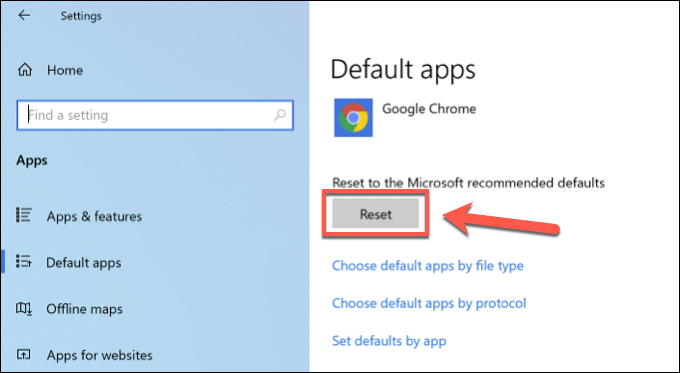
Comment modifier le programme par défaut dans macOS
Si vous souhaitez modifier le programme par défaut sur un Mac, vous aurez besoin d'un fichier au format de fichier que vous cherchez à ouvrir.
- Pour commencer, ouvrez le Chercheur appliquez et trouvez l'emplacement de votre fichier. Pour modifier l'association de fichiers pour ce type de fichier, clic-droit le fichier, puis appuyez sur Ouvert avec> Autre.
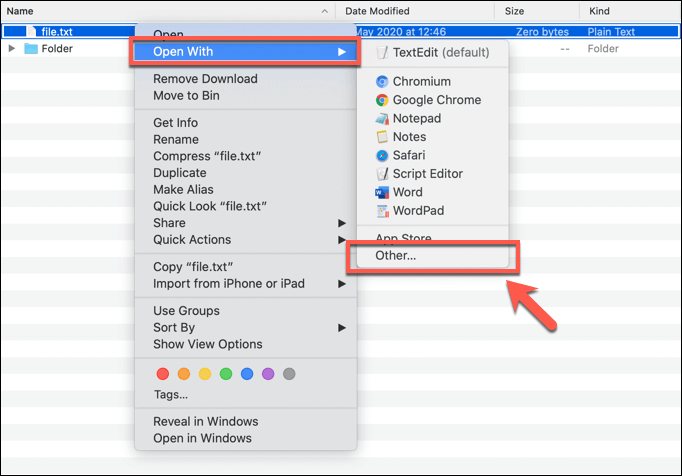
- Finder vous demandera de sélectionner l'application que vous souhaitez utiliser pour ouvrir ce fichier. Sélectionnez une application appropriée dans le Applications menu, puis cliquez pour activer le Toujours ouvert avec Cochez la boîte pour vous assurer que vous modifiez le programme par défaut sur Mac vers cette application. Presse Ouvrir Pour ouvrir le fichier et enregistrer votre programme sélectionné comme option par défaut pour ouvrir ce type de fichier dans le processus.
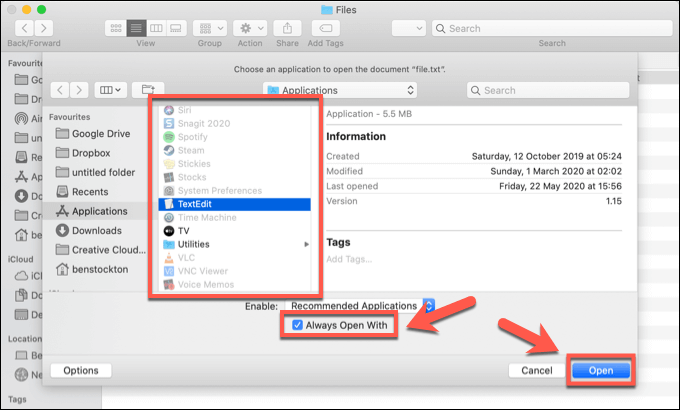
- Vous pouvez également modifier ce paramètre par clic droit un fichier dans Finder et en cliquant sur le Obtenir des informations option.
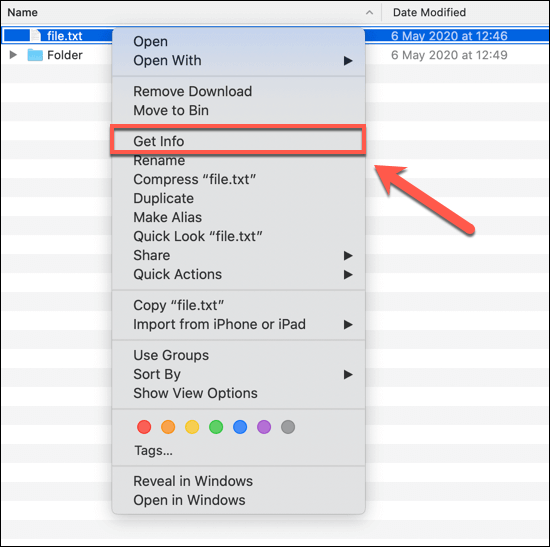
- Dans le Info fenêtre pour votre fichier, cliquez pour ouvrir le Ouvrir avec sous-catégorie. À partir d'ici, vous pouvez sélectionner une nouvelle application pour ouvrir des fichiers avec le même type de fichier. Sélectionnez une application alternative dans le menu, puis appuyez sur le Change tout bouton pour appliquer la modification à tous les fichiers avec le même type de fichier.
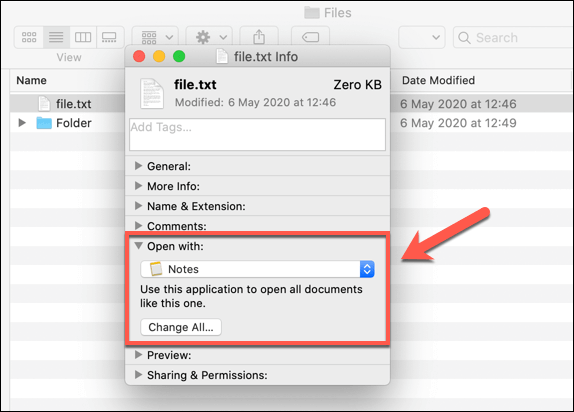
- Les méthodes ci-dessus fonctionneront pour presque toutes les applications et types de fichiers, mais vous devrez suivre une méthode différente pour modifier le navigateur Web par défaut sur macOS. Pour ce faire, appuyez sur le Icône du menu Apple Dans la zone supérieure gauche de la barre de menu, puis cliquez sur le Préférences de système option.
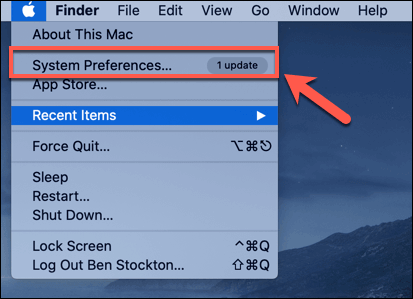
- Dans Préférences de système, clique le Général option. Dans le Général menu, sélectionnez un navigateur Web alternatif dans le Navigateur Web par défaut menu déroulant. Toutes les modifications que vous apportez seront appliquées immédiatement.
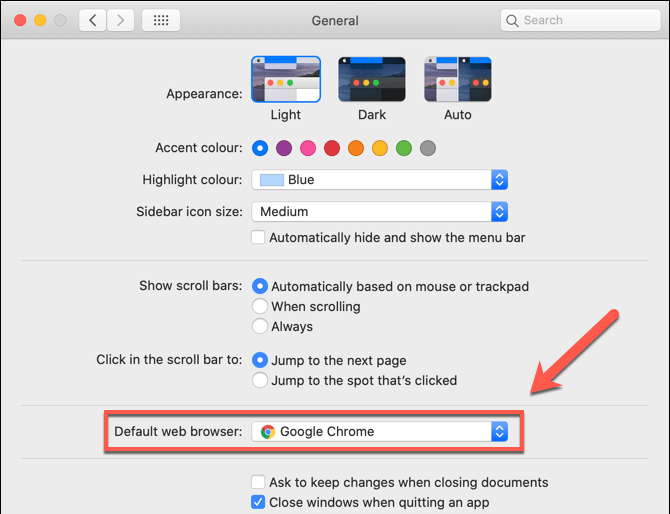
Remplacement des anciens logiciels sur Windows et MacOS
Si vous souhaitez modifier le programme par défaut dans Windows 10 ou MacOS, vous aurez besoin de logiciels installés pour le remplacer. Vous pouvez chercher à remplacer les logiciels rémunérés obsolètes par des alternatives de logiciels open source plus récentes et plus récentes qui ne vous coûteront rien pour installer ou utiliser.
Le remplacement des logiciels plus anciens sur macOS est un peu plus difficile, car vous pouvez trouver que les équivalents du logiciel que vous êtes heureux d'utiliser n'existent pas, surtout si vous passez de Windows. Si vous rencontrez des problèmes, vous devrez peut-être permettre aux applications non vérifiées d'installer, mais assurez-vous que vous n'installez que des logiciels à partir de sources en qui vous avez confiance.
- « Comment ajouter ou mettre à jour votre CV sur LinkedIn
- Comment réparer Outlook coincé sur le profil de chargement »

